CAD中怎么组成块?
溜溜自学 室内设计 2022-01-06 浏览:2215
大家好,我是小溜。CAD是国际上非常流行的图纸设计软件,软件附带了许多了不起的功能,可以更加方便我们进行绘图。在绘图的时候,比较复杂需要创建的图形比较多的情况下,我们就会组成块方便我们后续的调整,那么CAD中怎么组成块?本次就来给大家分享详细的教程,赶快学起来吧!
想要更深入的了解“CAD”可以点击免费试听溜溜自学网课程>>
工具/软件
电脑型号:联想(lenovo)天逸510s; 系统版本:Windows7; 软件版本:CAD2020
方法/步骤
第1步
当图形没有组成块时,如图 是一根根的线收尾连接组成的。在移动的过程中为以防漏选线,或者误删或损坏其中的线。我们就需要把他组成块。
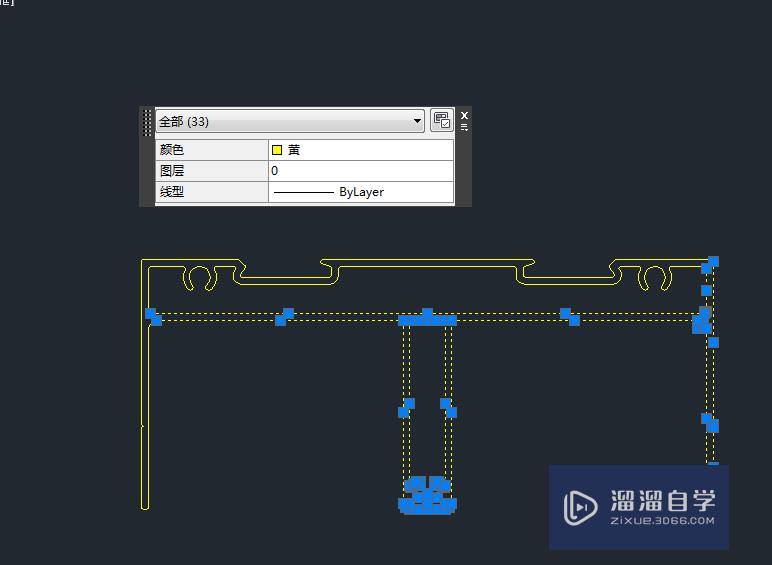
第2步
全选这个图形,英文状态下在键盘上输入组块的快捷键b 。弹出快定义的对话框。
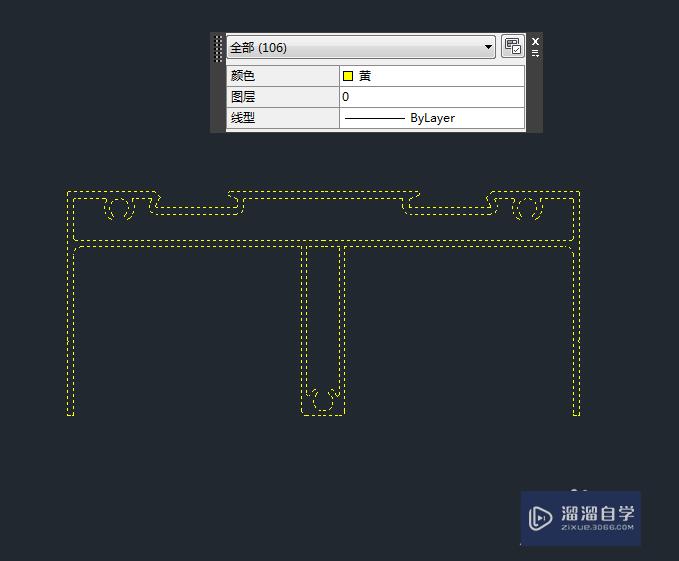
第3步
在弹出的 块定义的 对话框 对这个组块输入一个与所在页面组块不会重复的名称。
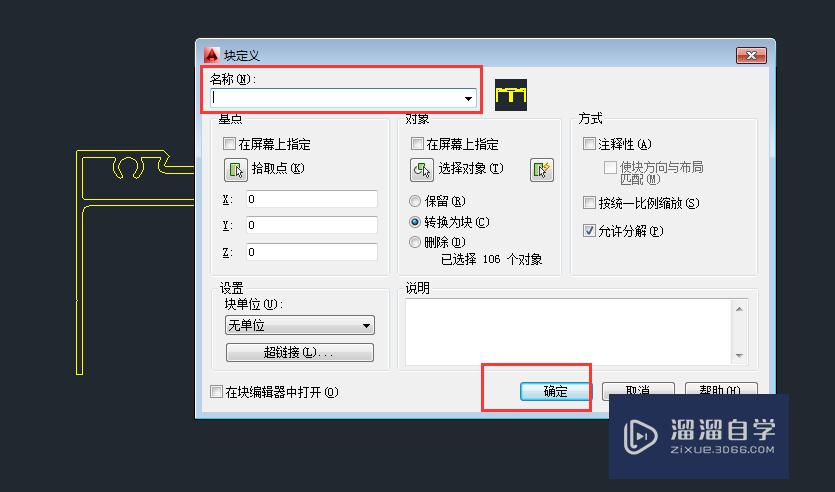
第4步
此时选择已经组好块的这个图形,随意点击它的一处 便可全选它(因为它已经是一个整体了) 还会有个小窗口显示它的名称。
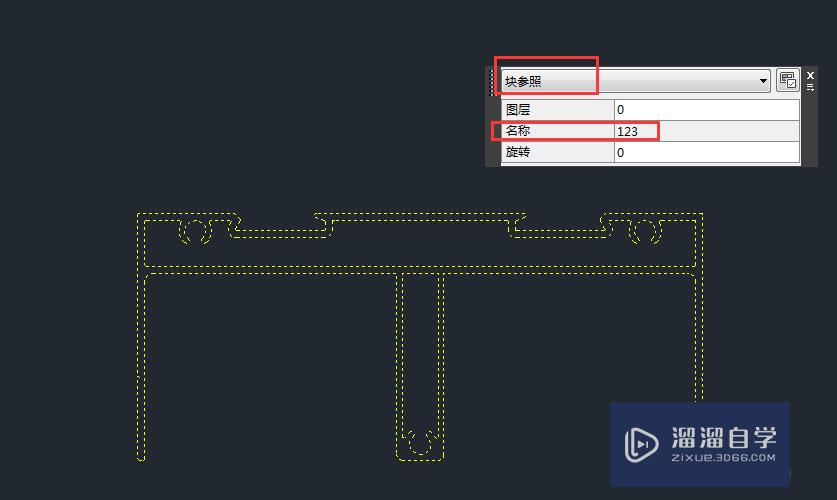
第5步
如果要将组好的块打散,选择这个组块,再按键盘上的快捷键x 再空格即可。
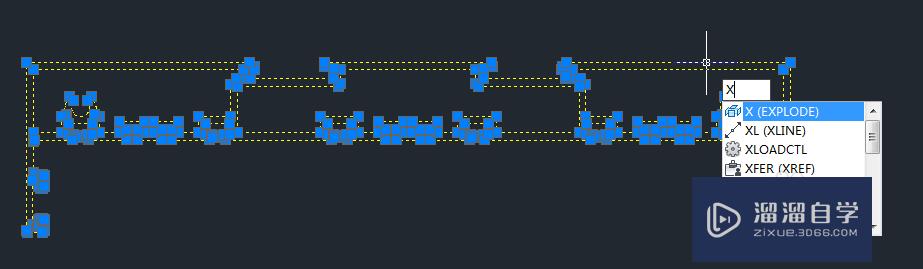
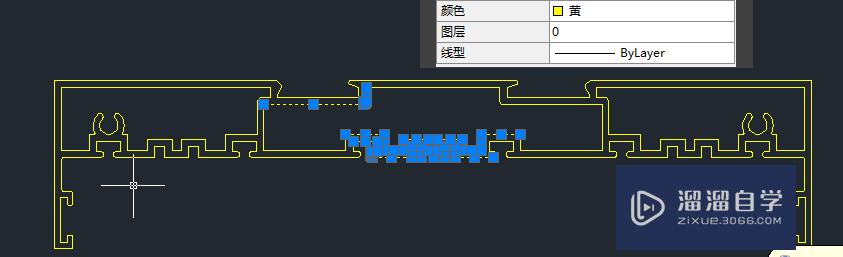
温馨提示
以上就是关于“CAD中怎么组成块?”全部内容了,小编已经全部分享给大家了,还不会的小伙伴们可要用心学习哦!虽然刚开始接触CAD软件的时候会遇到很多不懂以及棘手的问题,但只要沉下心来先把基础打好,后续的学习过程就会顺利很多了。想要熟练的掌握现在赶紧打开自己的电脑进行实操吧!最后,希望以上的操作步骤对大家有所帮助。
相关文章
距结束 00 天 15 : 34 : 50
距结束 01 天 03 : 34 : 50
首页








